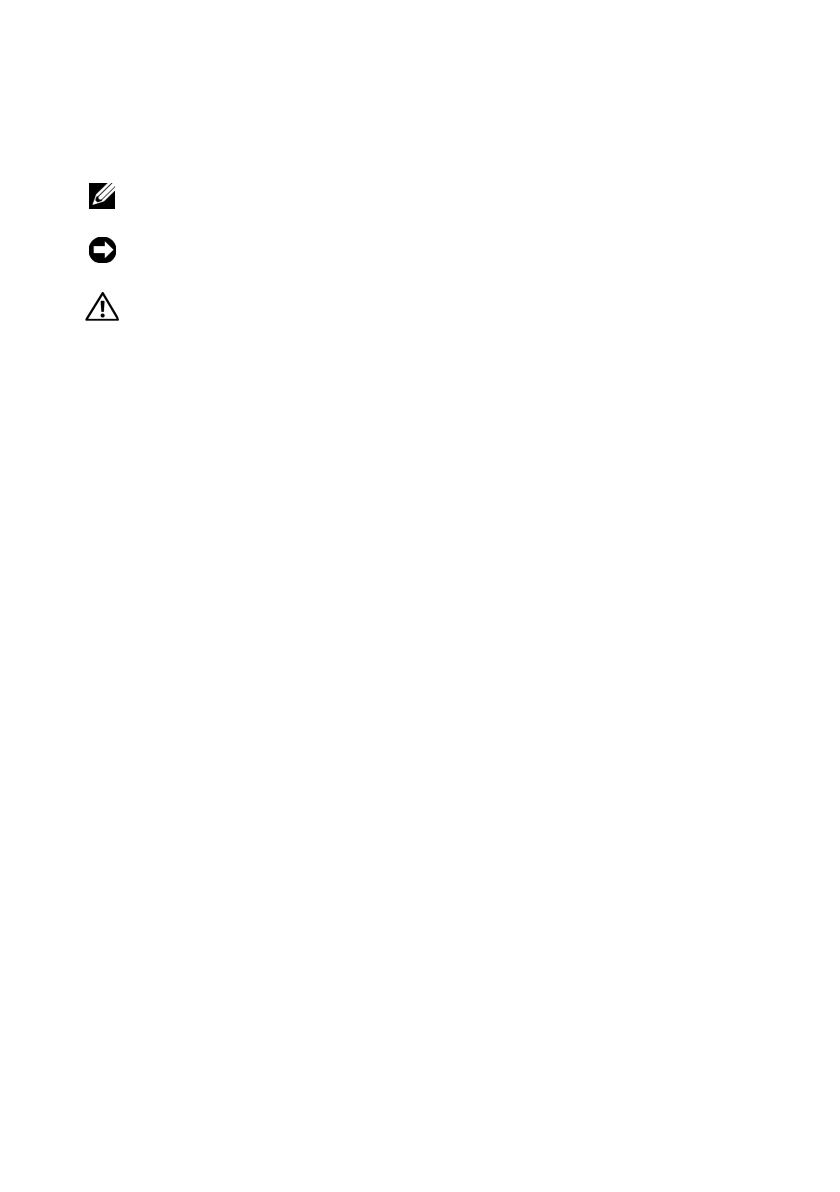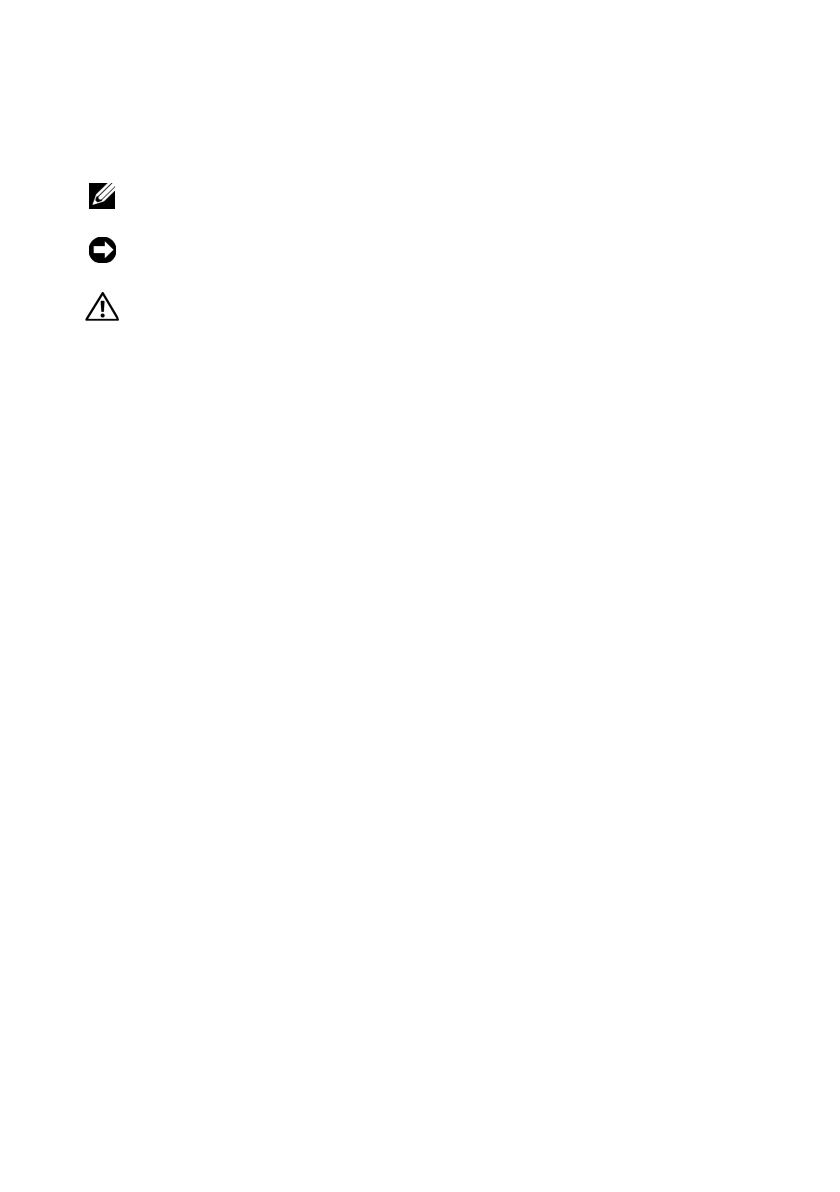
Notlar, Bildirimler ve Uyarılar
NOT:
NOT, bilgisayarınızı daha iyi kullanmanıza yardımcı olacak önemli bir bilgi
verir.
DİKKAT:
DİKKAT, bir donanım arızası veya veri kaybı olasılığını belirtir ve sorunu
nasıl önleyeceğinizi açıklar.
UYARI:
UYARI, olası maddi hasar, kişisel yaralanma veya ölüm tehlikesi
anlamına gelir.
____________________
Bu belgedeki bilgiler önceden haber verilmeden değiştirilebilir.
© 2007 Dell Inc. Tüm hakları saklıdır.
Dell Inc. tarafından verilmiş yazılı izin olmadan herhangi bir şekilde çoğaltılması kesinlikle yasaktır.
Bu metinde kullanılan ticari markalar: Dell, DELL logosu, OptiPlex, Inspiron, Dimension, Latitude,
Dell Precision, DellNet, TravelLite, OpenManage, PowerVault, Axim, PowerEdge, PowerConnect,
PowerApp ve StrikeZone Dell Inc. şirketinin ticari markalarıdır; Intel, Pentium, SpeedStep, ve Celeron
kayıtlı ticari markalardır ve Core ve vPro Intel Corporation'ın ABD'de ve diğer ülkelerde ticari
markalarıdır; Microsoft, MS-DOS, Windows, Windows Vista ve Windows Vista Start button Microsoft
Corporation'ın ABD'de ve diğer ülkelerde kayıtlı ticari markaları veya ticari markalarıdır; IBM
International Business Machines Corporation'ın kayıtlı ticari markasıdır; Bluetooth Bluetooth SIG,
Inc. şirketinin ticari markasıdır ve Dell Inc. tarafından lisanslı olarak kullanılmaktadır. ENERGY STAR
ABD Çevre Koruma Kurumu'nun kayıtlı ticari markasıdır. Bir ENERGY STAR ortağı olan Dell Inc.
bu ürünün ENERGY STAR enerji verimliliği kurallarına uyduğunu beyan eder.
Bu belgede, marka ve adların sahiplerine ya da ürünlerine atıfta bulunmak için başka ticari marka ve
ticari adlar kullanılabilir. Dell Inc. kendine ait olanların dışındaki ticari markalar ve ticari isimlerle
ilgili hiçbir mülkiyet hakkı olmadığını beyan eder.
Modeller: DCTR, DCNE, DCSM ve DCCY
Temmuz 2007 P/N FN392 Rev. A00